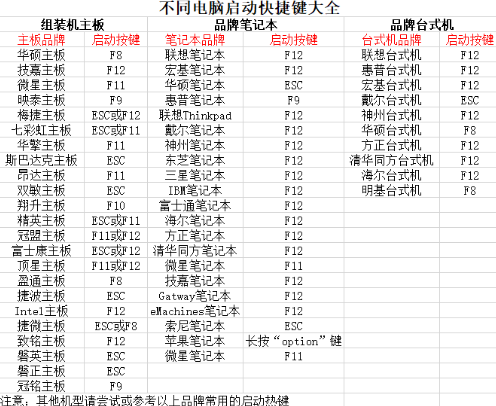联想win7系统如何进入bios设置u盘启动?想要给联想电脑u盘安装win7系统的话,我们就需要进联想bios设置u盘启动为第一启动项进入安装.那么具体联想win7怎么进入bios设置U盘启动?下面就演示下联想win7进入bios设置U盘启动的方法.
联想win7怎么进入bios设置U盘启动
工具/原料
系统版本:windows7
品牌型号:联想一体机
方法步骤
1.联想win7进入bios设置u盘启动的第一步,我们先重启联想电脑,在重启的过程中按下f1进入bios或者enter进入bios,接着按下f2进入到bios setup选项当中。

2.我们通过方向键移动到exit选项下,选择os optimized defaults,按下回车,选择Disabled,回车。
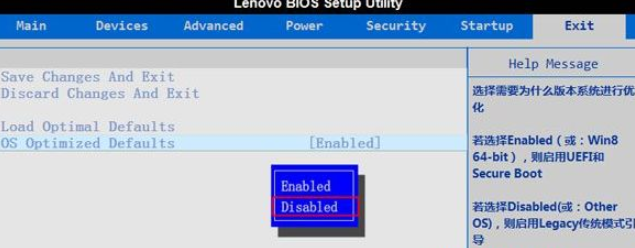
3.当弹出警告,直接选择Yes回车,表示禁用Secure Boot并开启CSM,也就是开启了Legacy模式,然后再按F9加载默认的设置,同样是按回车。

4.按←方向键转到Startup,确保CSM是Enabled。Boot Priority是Legacy First,然后选择Primary Boot Sequence回车。

uefi是u盘启动吗还需要把u盘做成启动盘吗
uefi是u盘启动吗还需要把u盘做成启动盘吗?有网友用u盘重装系统的时候,启动进入bios启动界面的时候经常会看到两种模式,一个传统模式,一个uefi模式,不清楚uefi是u盘启动吗还需要把u盘做成启动盘吗.
5.在Exclude from boot order(表示未添加的项目)下有个USB HDD选项,选择它,按键盘的X添加到上面。

6.接着同时按住Shift和 号移动,将USB HDD移动到第一位。

7.最后按F10,回车重启,插入U盘,就可以从U盘启动啦。

总结
联想win7进入bios设置u盘启动的第一步,我们先重启联想电脑,在重启的过程中按下f1进入bios或者enter进入bios,接着按下f2进入到bios setup选项当中。
我们通过方向键移动到exit选项下,选择os optimized defaults,按下回车,选择Disabled,回车。
当弹出警告,直接选择Yes回车,表示禁用Secure Boot并开启CSM,也就是开启了Legacy模式,然后再按F9加载默认的设置,同样是按回车。
按←方向键转到Startup,确保CSM是Enabled。Boot Priority是Legacy First,然后选择Primary Boot Sequence回车。
在Exclude from boot order(表示未添加的项目)下有个USB HDD选项,选择它,按键盘的X添加到上面。
接着同时按住Shift和 号移动,将USB HDD移动到第一位。
最后按F10,回车重启,插入U盘,就可以从U盘启动啦。
这就是联想win7怎么进入bios设置U盘启动的步骤所在,有需要的用户赶快收藏起来吧。
以上就是电脑技术教程《联想win7怎么进入bios设置U盘启动》的全部内容,由下载火资源网整理发布,关注我们每日分享Win12、win11、win10、win7、Win XP等系统使用技巧!如何用u盘重装win10系统
如何用u盘重装win10系统?微软自推出了win10系统后众人纷纷开始自动升级win10系统.不过,自动升级win10系统常常出现各种不确定的问题,导致升级失败,这时候我们就该用成功率最高的一键U盘重装win10系统了!